Como realizar correspondência difusa no excel (com exemplo)
Freqüentemente, você pode querer unir dois conjuntos de dados no Excel com base em strings que correspondem de forma imperfeita. Isso às vezes é chamado de correspondência difusa .
A maneira mais fácil de fazer isso é usar o complemento Fuzzy Lookup para Excel.
O exemplo passo a passo a seguir mostra como usar esse suplemento para realizar correspondência difusa.
Etapa 1: Baixe o complemento Fuzzy Lookup
Primeiro, precisamos baixar o complemento Fuzzy Lookup do Excel.
É totalmente gratuito e pode ser baixado em apenas alguns segundos.
Para baixar este suplemento, acesse esta página da Microsoft e clique em Baixar :
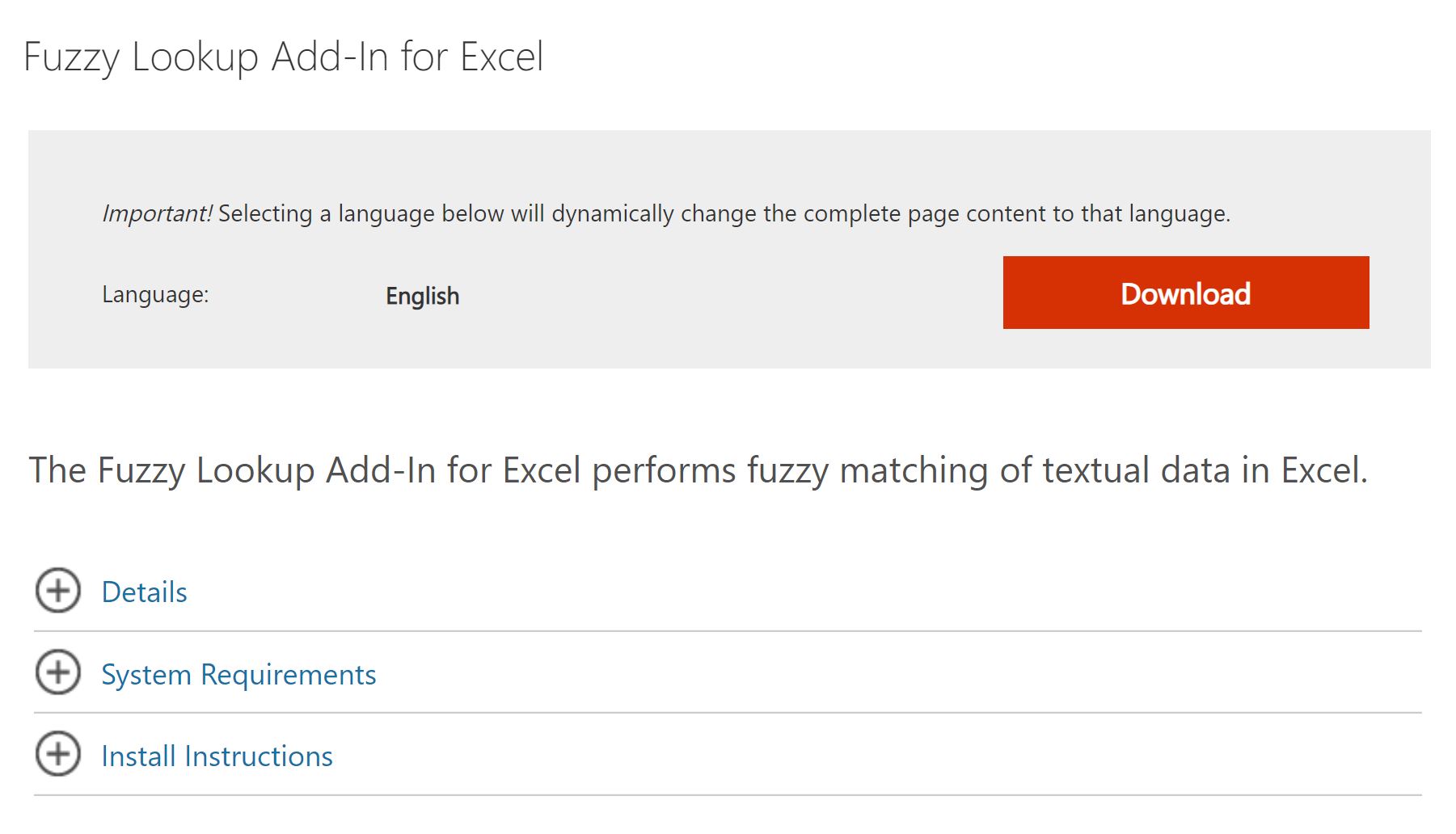
Em seguida, clique no arquivo .exe e siga as instruções para concluir o download.
Etapa 2: insira os dois conjuntos de dados
A seguir, vamos abrir o Excel e inserir as seguintes informações para dois conjuntos de dados:
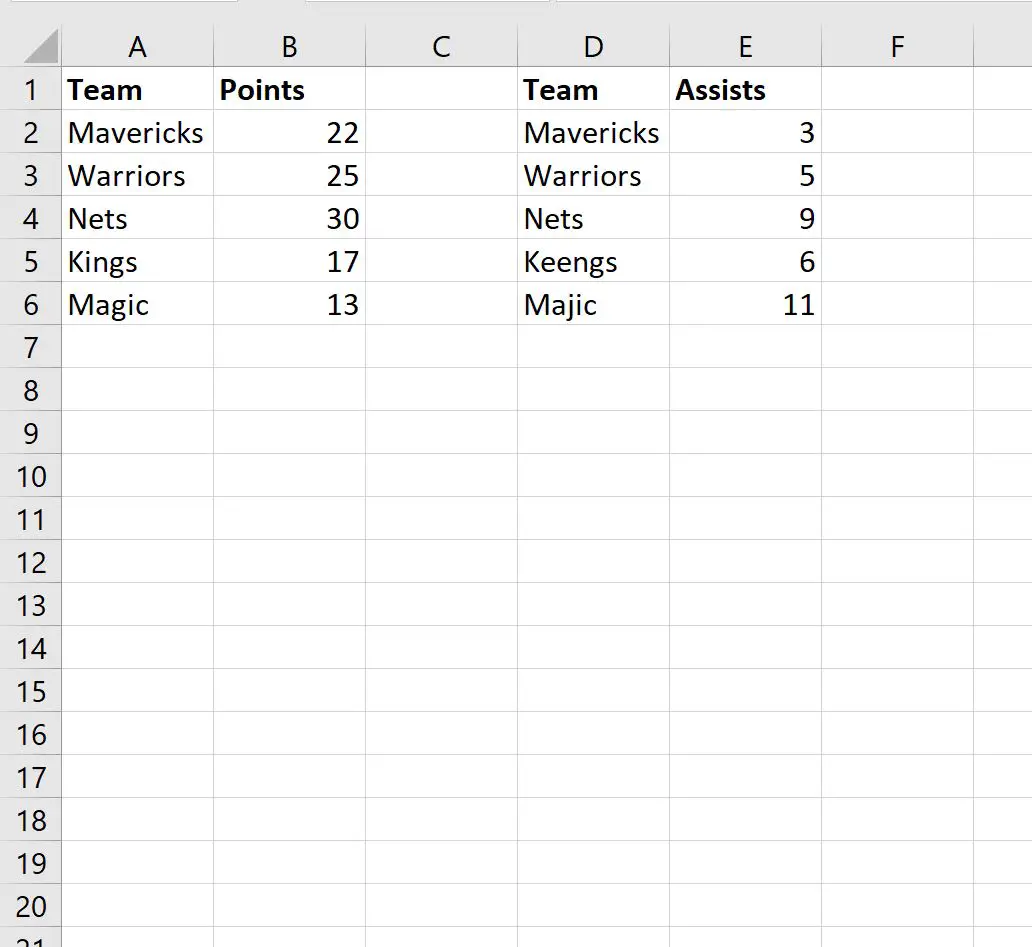
Realizaremos correspondência difusa para combinar os nomes das equipes do primeiro conjunto de dados com os nomes das equipes do segundo conjunto de dados.
Etapa 3: criar tabelas a partir de conjuntos de dados
Antes de podermos realizar a correspondência difusa, devemos primeiro converter cada conjunto de dados em uma tabela.
Para fazer isso, destaque o intervalo de células A1:B6 e pressione Ctrl+L .
Na nova janela que aparece, clique em OK :
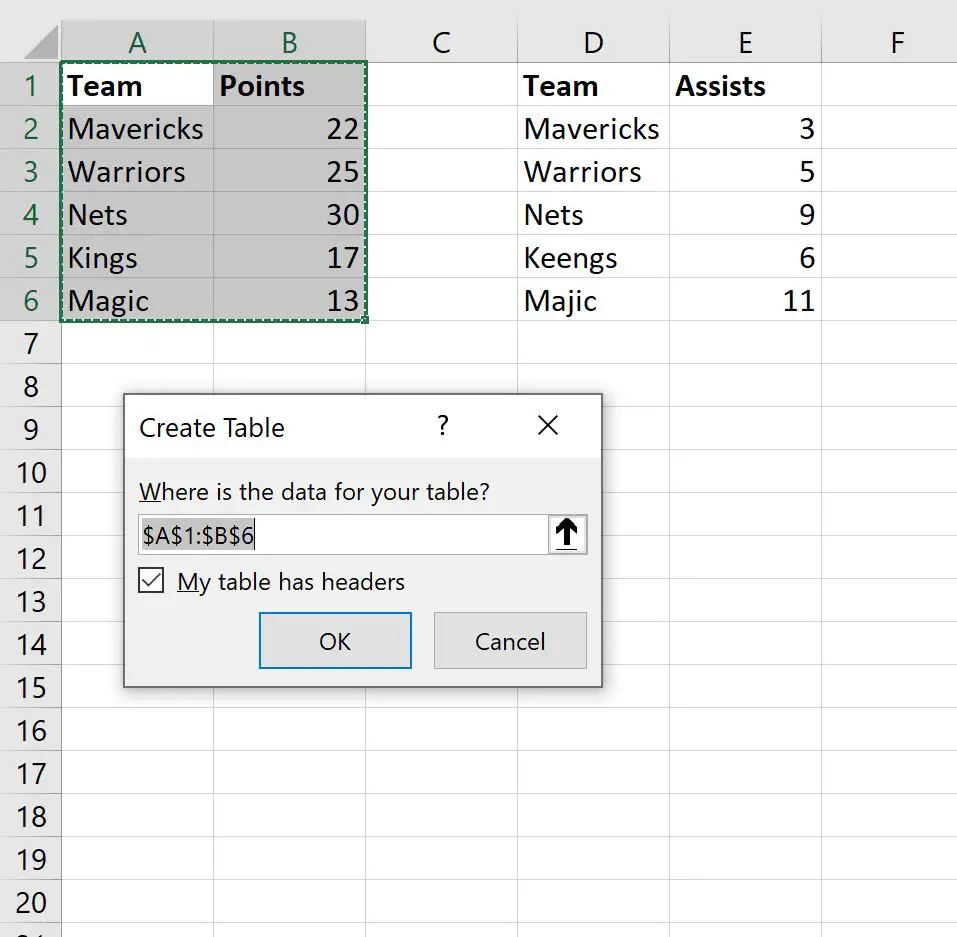
O conjunto de dados será convertido em uma tabela com o nome Table1 :
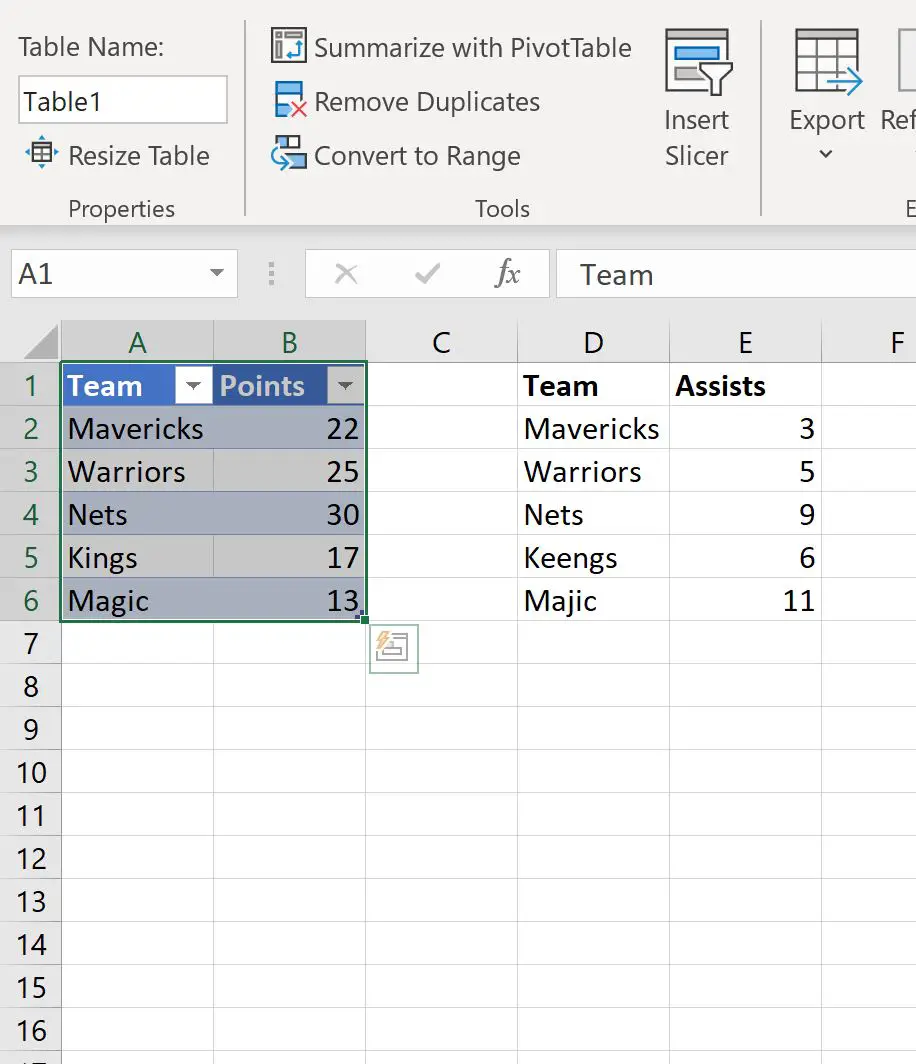
Repita as mesmas etapas para converter o segundo conjunto de dados em uma tabela chamada Table2 :
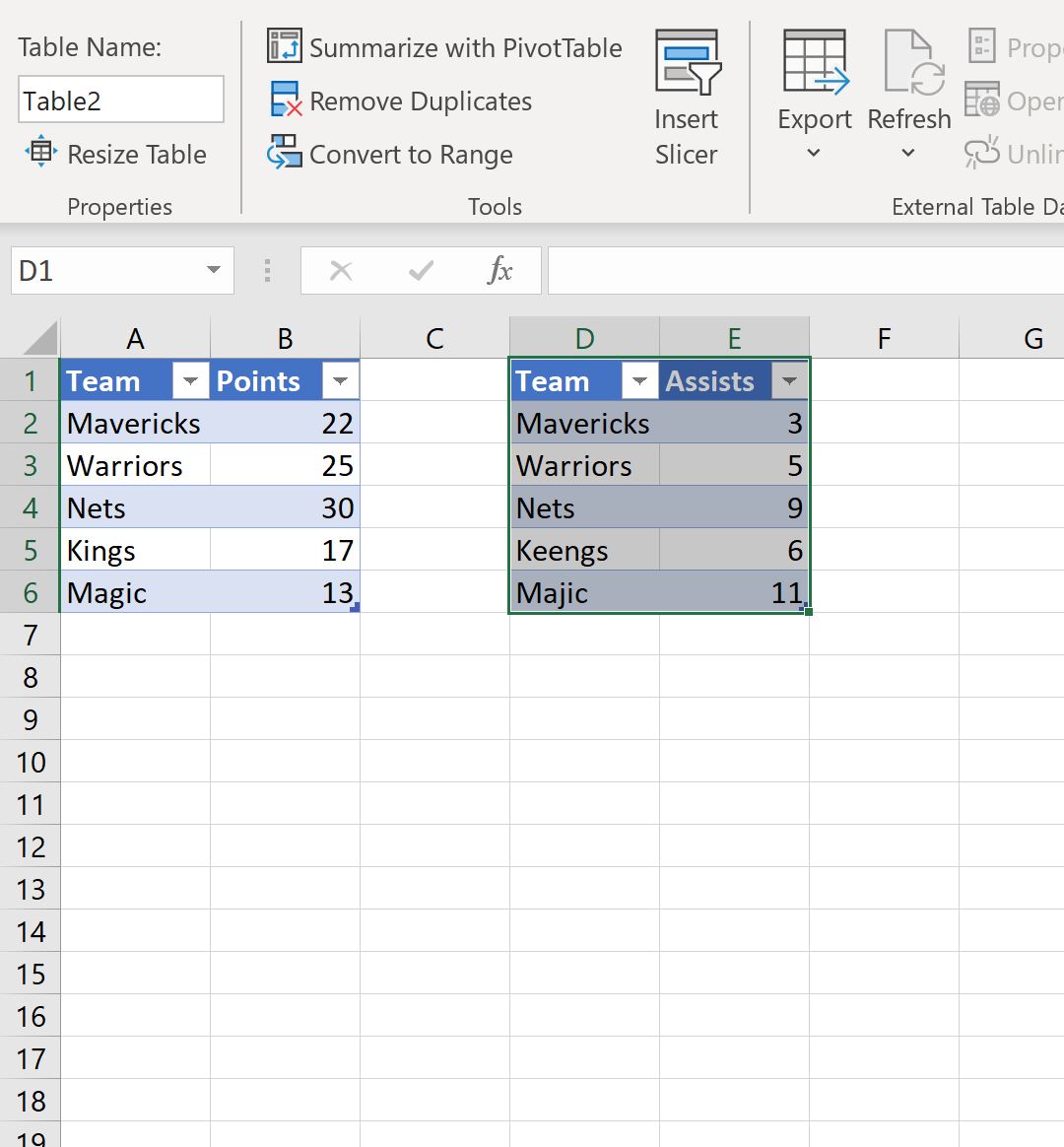
Etapa 4: execute uma correspondência difusa
Para realizar uma correspondência difusa, clique na guia Pesquisa difusa na faixa superior:
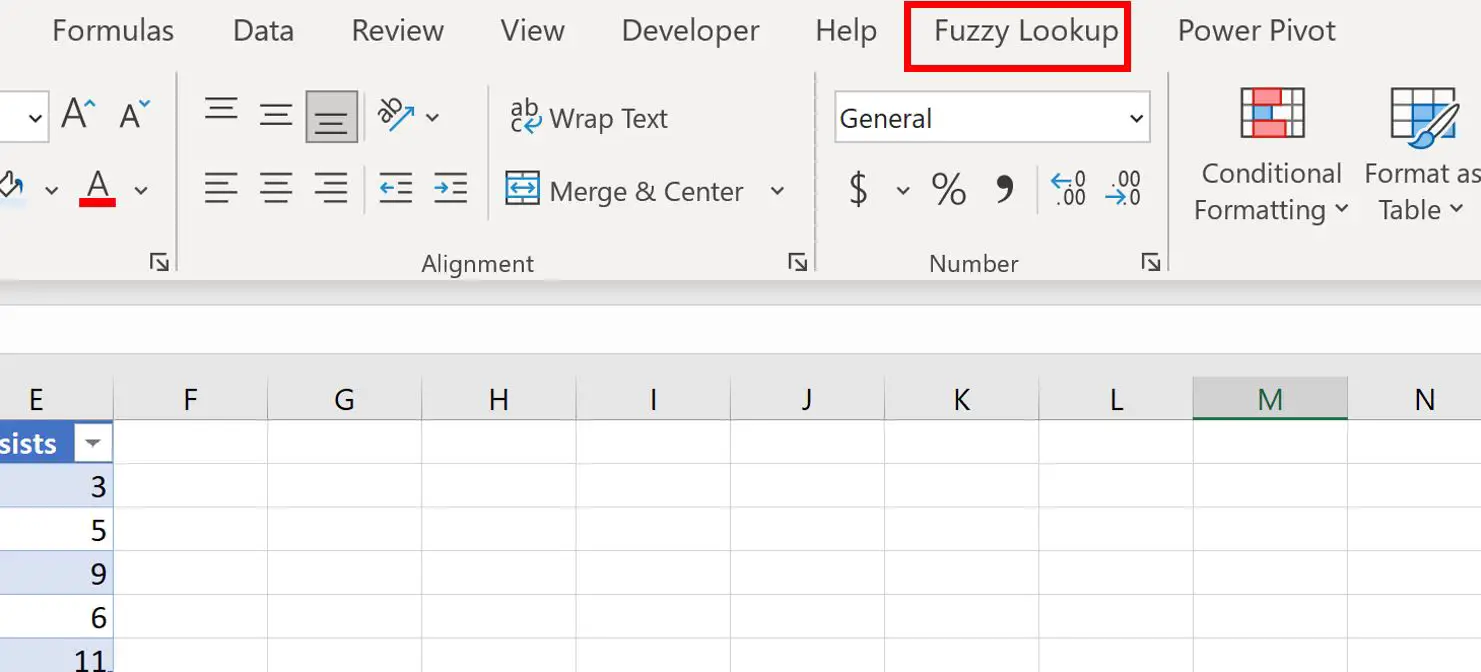
Em seguida, clique no ícone Fuzzy Search nesta guia para exibir o painel Fuzzy Search .
Escolha Tabela1 para a tabela esquerda e Tabela2 para a tabela direita .
Em seguida, destaque Equipe para as colunas da esquerda e Equipe para as colunas da direita e clique no ícone de união entre as caixas e clique em Ir :
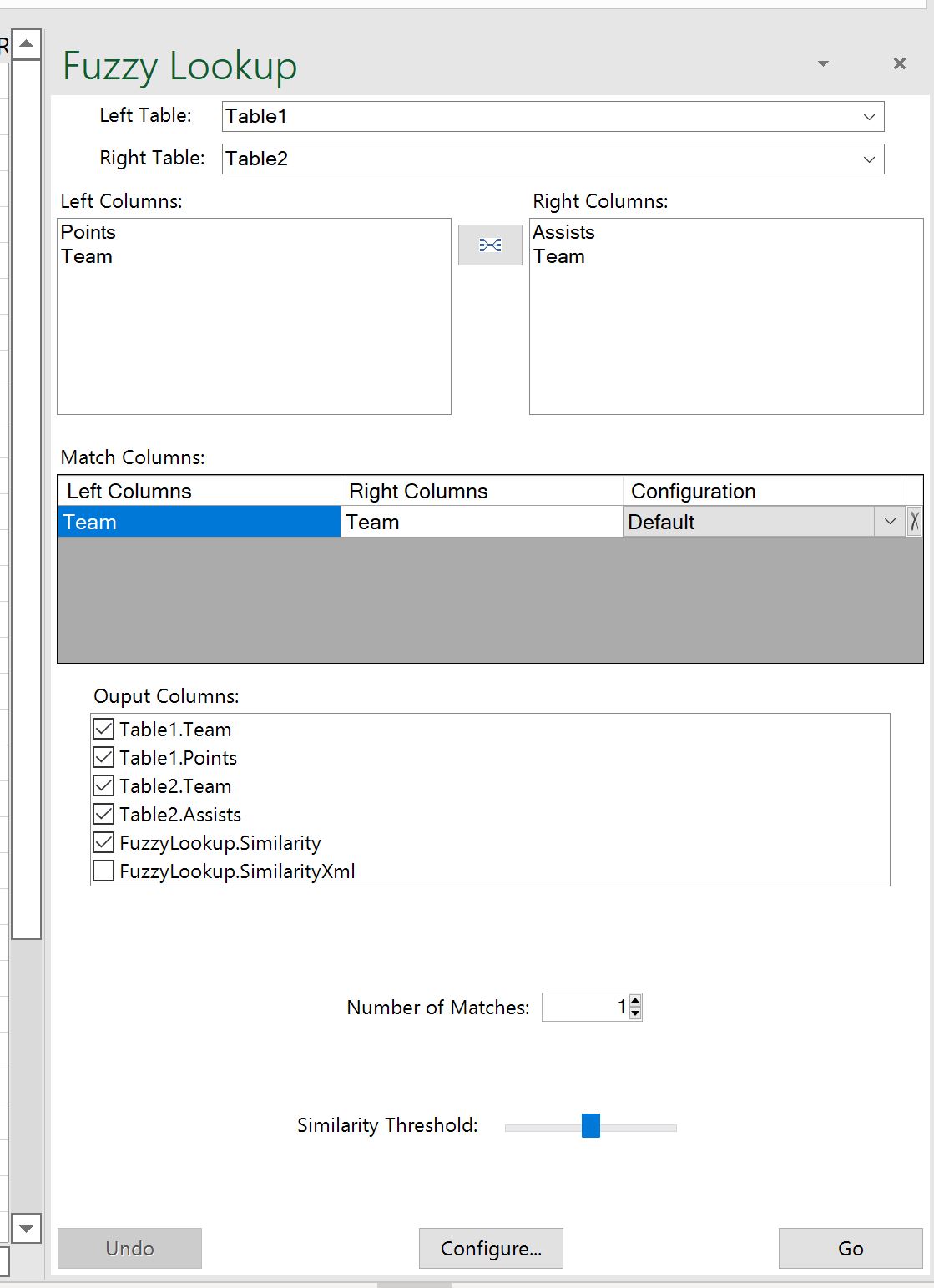
Os resultados da correspondência difusa serão exibidos na célula atualmente ativa no Excel:
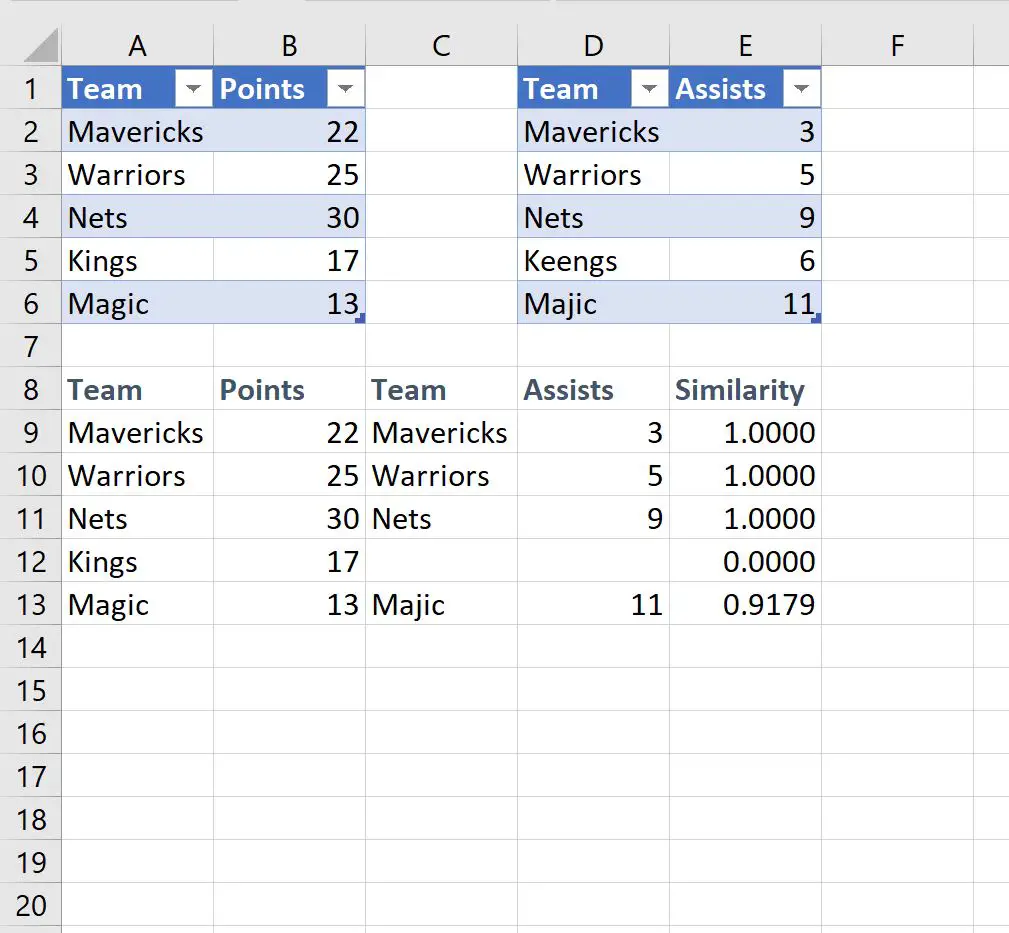
A partir dos resultados, podemos ver que o Excel conseguiu combinar o nome de todas as equipes entre os dois conjuntos de dados, exceto os Reis.
O Excel também exibe uma pontuação de similaridade , que representa a semelhança entre 0 e 1 dos dois nomes correspondentes.
Sinta-se à vontade para ajustar a pontuação mínima de similaridade no painel Fuzzy Search para permitir a correspondência de valores de texto com pontuações de similaridade mais baixas.
Recursos adicionais
Os tutoriais a seguir explicam como realizar outras tarefas comuns no Excel:
Como contar a frequência do texto no Excel
Como verificar se a célula contém texto de lista no Excel
Como calcular a média se a célula contém texto no Excel